Начало > Редактиране на етикети > Създаване на сериализирани етикети > Създаване на разширени сериализирани етикети
Създаване на разширени сериализирани етикети
Създайте разширени етикети с два сериализирани етикетни диапазона, като въведете текстовия модел според показаното.
- Въвеждане на текстов модел: W10-A
- Сериализиран диапазон: (1) и (2)
- Резултат на отпечатания етикет:
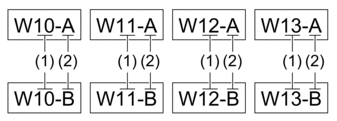
PT-E310BT
- Въведете “W10-A” с помощта на клавиатурата.
- Натиснете
 , а след това натиснете
, а след това натиснете  .
. - Натиснете
 или
или  , за да изберете [Advanced (Разширени)], след което натиснете OK.
, за да изберете [Advanced (Разширени)], след което натиснете OK. - Укажете първия диапазон (1), който искате да сериализирате, след което изберете броя и стъпката за първия диапазон.
- Позиционирайте курсора отляво на първия знак от диапазона, след което натиснете OK.
- Натиснете
 или
или  , за да изберете последния знак от диапазона, след което натиснете OK.
, за да изберете последния знак от диапазона, след което натиснете OK. 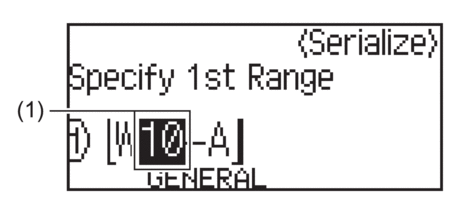
- Натиснете
 ,
,  ,
,  или
или  , за да зададете следните параметри (за този пример):
, за да зададете следните параметри (за този пример): - Задайте “4” в менюто [Count (Брой)].
- Задайте “1” в менюто [Incremented by (Стъпка от)].
- Изберете [Norm (Норм.)] от менюто [Type (Тип)].
- Укажете втория диапазон (2), който искате да сериализирате, след което изберете броя и стъпката за втория диапазон.
- Позиционирайте курсора отляво на първия знак от диапазона, след което натиснете OK.
- Натиснете
 или
или  , за да изберете последния знак от диапазона, след което натиснете OK. (За (2) в този пример позиционирайте курсора отляво на “A” и натиснете OK два пъти, тъй като първият и последният знак са еднакви.)
, за да изберете последния знак от диапазона, след което натиснете OK. (За (2) в този пример позиционирайте курсора отляво на “A” и натиснете OK два пъти, тъй като първият и последният знак са еднакви.)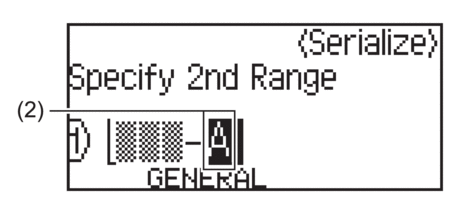
- Натиснете
 ,
,  ,
,  или
или  , за да зададете следните параметри (за този пример):
, за да зададете следните параметри (за този пример): - Задайте “2” в менюто [Count (Брой)].
- Задайте “1” в менюто [Incremented by (Стъпка от)].
- Изберете [Norm (Норм.)] от менюто [Type (Тип)].
- Натиснете
 . Можете да изберете [All (Всичко)], [Current (Текущо)], или [Range (Диапазон)] за опцията за печат.
. Можете да изберете [All (Всичко)], [Current (Текущо)], или [Range (Диапазон)] за опцията за печат.
PT-E510/PT-E560BT
- Въведете “W10-A” с помощта на клавиатурата.
- Натиснете
 .
. - Натиснете
 или
или  , за да изберете [Advanced (Разширени)], след което натиснете OK.
, за да изберете [Advanced (Разширени)], след което натиснете OK. - Укажете първия диапазон (1), който искате да сериализирате, след което изберете броя и стъпката за първия диапазон.
- Позиционирайте курсора отляво на първия знак от диапазона, след което натиснете OK.
- Натиснете
 или
или  , за да изберете последния знак от диапазона, след което натиснете OK.
, за да изберете последния знак от диапазона, след което натиснете OK. 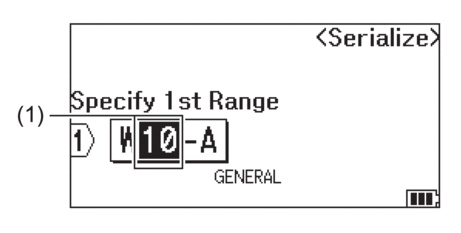
- Натиснете
 ,
,  ,
,  или
или  , за да зададете следните параметри (за този пример):
, за да зададете следните параметри (за този пример): - Задайте “4” в менюто [Count (Брой)].
- Задайте “1” в менюто [Incremented by (Стъпка от)].
- Изберете [Normal (Нормален)] от менюто [Type (Тип)].
- Укажете втория диапазон (2), който искате да сериализирате, след което изберете броя и стъпката за втория диапазон.
- Позиционирайте курсора отляво на първия знак от диапазона, след което натиснете OK.
- Натиснете
 или
или  , за да изберете последния знак от диапазона, след което натиснете OK. (За (2) в този пример позиционирайте курсора отляво на “A” и натиснете OK два пъти, тъй като първият и последният знак са еднакви.)
, за да изберете последния знак от диапазона, след което натиснете OK. (За (2) в този пример позиционирайте курсора отляво на “A” и натиснете OK два пъти, тъй като първият и последният знак са еднакви.)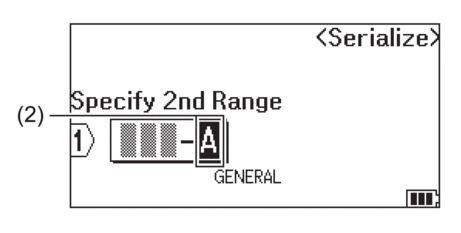
- Натиснете
 ,
,  ,
,  или
или  , за да зададете следните параметри (за този пример):
, за да зададете следните параметри (за този пример): - Задайте “2” в менюто [Count (Брой)].
- Задайте “1” в менюто [Incremented by (Стъпка от)].
- Изберете [Normal (Нормален)] от менюто [Type (Тип)].
- Натиснете
 . Можете да изберете [All (Всичко)], [Current (Текущо)], или [Range (Диапазон)] за опцията за печат.
. Можете да изберете [All (Всичко)], [Current (Текущо)], или [Range (Диапазон)] за опцията за печат.
Беше ли ви полезна тази страница?



